封装Vue Element的form表单组件
前两天封装了一个基于vue和Element的table表格组件,阅读的人还是很多的,看来大家都是很认同组件化、高复用这种开发模式的,毕竟开发效率高,代码优雅,逼格高嘛。虽然这两天我的心情很糟糕,就像“懂王”怼记者:“你是一个糟糕的记者;CNN,Fake news”一样的心情,但我还是忍着难受的心情来工作和分享,毕竟工作是饭碗,分享也能化解我糟糕透顶的心情。
(文章最后有更新,是关于实现自适应布局和另一种更为简便的所谓的分段布局的,有兴趣的可以去看看)今天,就来分享一下基于vue和Element所封装的form表单组件,其中所用到的技术,在上一篇文章封装Vue Element的table表格组件中已介绍的差不多了,今天再来多讲一个vue的动态组件component。关于动态组件component的介绍,vue官网倒是很吝啬,就只是给了一个例子来告诉我们如何使用而已。我们可以把它理解成一个占位符,其具体展示什么,是由isattribute来实现的,比如官网给的例子:
<component v-bind:is="currentTabComponent"></component>
在上述示例中,currentTabComponent可以包括:
-
已注册组件的名字
-
或一个组件的选项对象
就酱,对它的介绍完了。
如果你还想了解更多,可以去vue官网查看。
接下来就是封装的具体实现,照例先来张效果图:
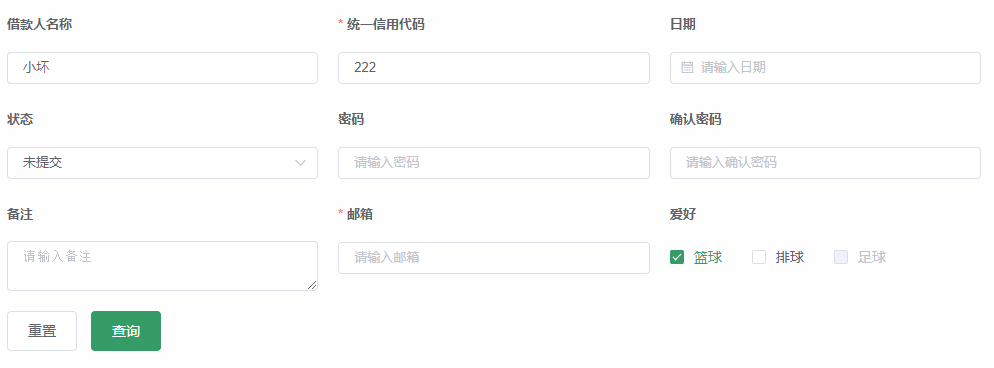
1、封装的form表单组件Form.vue:
<template>
<el-form ref="form" :model="form" :rules="rules" size="small" :label-position="'top'">
<el-row :gutter="20" v-for="(row, i) in columns" :key="i">
<el-col :span="24 / rowSize" v-for="(x, idx) in row" :key="idx">
<el-form-item :label="x.label" :prop="x.prop">
<component v-model.trim="form[x.prop]" v-bind="componentAttrs(x)" class="width100" />
</el-form-item>
</el-col>
</el-row>
<div class="searchBtn" v-if="footer">
<el-button class="filter-item" @click="reset">重置</el-button>
<el-button class="filter-item" type="primary" @click="submit">查询</el-button>
</div>
</el-form>
</template>
<script>
import { fromEntries, chunk } from '@/utils'
export default {
props: {
config: Object,
},
components: {
selectBar: {
functional: true,
props: {value: String, list: Array, Enum: Object, callback: Function},
render(h, {props: {value = '', list = [], Enum: {name = ''} = {}, callback}, data: {attrs = {}}, listeners: {input}, parent: {$store: {getters}}}){
// 注意,这里的getters[name]就是通过接口异步获取的数据,其中name就是对应的不同的getters,
// 这里采用list.concat()主要是防止“下拉的前几个是让前端写死,后几个却需要从接口拉取”的奇葩需求,如果没有这样的需求,则不需要concat。
const enums = getters[name] && getters[name].length > 0 ? list.concat(getters[name]) : list
return h('el-select', {class: 'width-full', props: {value, ...attrs}, on: {change(v) {input(v); callback(v)}}}, enums.map(o => h('el-option', {props: {...o, key: o.value}})))
}
},
checkbox: {
functional: true,
props: {value: Boolean, label: String },
render(h, {props: {value = '', label = ''}, data: {attrs = {}}, listeners: {input}}){
return h('el-checkbox', {props: {value, ...attrs}, on: {change(v) {input(v)}}}, label)
}
},
checkboxGroup: {
functional: true,
props: {value: Array, list: Array},
render(h, {props: {value = [], list = []}, data: {attrs = {}}, listeners: {input}}){
return h('el-checkbox-group', {props: {value, ...attrs}, on: {input(v) {input(v)}}}, list.map(o => h('el-checkbox', {props: {...o, label: o.value, key: o.value}}, [o.label])))
}
},
radioGroup: {
functional: true,
props: {value: String, list: Array },
render(h, {props: {value = '', list = []}, data: {attrs = {}}, listeners: {input}}){
return h('el-radio-group', {props: {value, ...attrs}, on: {input(v) {input(v)}}}, list.map(o => h('el-radio', {props: {...o, key: o.label}}, [o.value])))
}
},
},
data(){
const { columns = [], data = {}, rowSize = 3, footer = true } = this.config || {};
return {
TYPE: {
select: {
is: 'selectBar',
clearable: true,
},
text: {
is: 'el-input',
clearable: true,
},
switch: {
is: 'el-switch',
},
checkbox: {
is: 'checkbox',
clearable: true,
},
checkboxGroup: {
is: 'checkboxGroup',
clearable: true,
},
radioGroup: {
is: 'radioGroup',
clearable: true,
},
daterange: {
is: 'el-date-picker',
type: 'daterange',
valueFormat: 'yyyy-MM-dd',
rangeSeparator: '至',
startPlaceholder: '开始日期',
endPlaceholder: '结束日期',
editable: false,
},
date: {
is: 'el-date-picker',
type: "date",
valueFormat: 'yyyy-MM-dd',
editable: false,
},
auto: {
is: 'el-autocomplete'
}
},
form: columns.reduce((r, c) => Object.assign(r, {[c.prop]: data && data[c.prop] ? data[c.prop] : (c.is == 'checkboxGroup' ? [] : '')}), {}),
rules: columns.reduce((r, c) => ({...r, [c.prop]: c.rules ? c.rules : []}), {}),
columns: chunk(columns, rowSize),
rowSize,
footer,
}
},
mounted(){
this.reset();
},
methods: {
componentAttrs(item) {
const {is = 'text', label} = item, attrs = fromEntries(Object.entries(item).filter(n => !/^(prop|is|rules)/.test(n[0]))),
placeholder = (/^(select|el-date-picker)/.test(is) ? '请选择' : '请输入') + label;
return {...attrs, ...this.TYPE[is], placeholder}
},
reset() {
this.$refs.form.resetFields();
},
/*
* 这里区分了两种情况(footer默认为true,代表默认会展示所封装的form组件的查询、重置按钮):
* 1、不使用封装的form组件中的查询、重置按钮,则需要使用回调的方式获取form表单的值
* 2、使用封装的form组件中的查询、重置按钮,则需要在使用时通过父组件向封装的form子组件传一个submit函数来获取form表单的值
*/
submit(cb = () => {}) {
// 第一种情况
!this.footer && this.$refs.form.validate(valid => valid && cb(this.form));
// 第二种情况
this.footer && this.$refs.form.validate(valid => valid && this.$emit('submit', this.form));
},
}
};
</script>
<style scoped>
.width100{width: 100%;}
</style>
在封装的时候发现一个问题,就是有时候可能一行展示两列表单,有时候呢可能一行又要展示三列或四列表单,这样的话,也是需要在封装的时候去实现可配置的效果的,那么本次封装就顺便封装了一个类似lodash的_.chunk的工具来实现分段展示。
lodash对_.chunk的定义:将数组array拆分成多个size长度的区块,并将这些区块组成一个新数组。如果array无法被分割成全部等长的区块,那么最后剩余的元素将组成一个区块。
其实lodash这个工具库就像它官网介绍的那样,确实很实用,但需要经常使用才可以掌握它所包含的工具,否则,也是百脸懵逼。不过它的很多工具从字面意思来看,也不难理解其代表的意思。
自己封装的分段chunk.js
export const chunk = (array, size) => {
if (!array.length || size < 1) return [];
let result = [];
array.forEach((item, index) => {
const rowSize = Math.floor(index / size);
if(!(result[rowSize] instanceof Array)){
result[rowSize] = [];
}
result[rowSize].push(item);
})
return result;
}
另外,在封装时有一个Object.fromEntries的方法不兼容ie,比如这里我本来写的是:
const attrs = Object.fromEntries(Object.entries(item).filter(n => !/^(prop|is|rules)/.test(n[0])))
但我们公司又要求项目可以兼容ie(我们公司的ie基本都是ie11),所以只能自己封装了一个fromEntries方法来代替Object.fromEntries。
export const fromEntries = arr => {
if (Object.prototype.toString.call(arr) === '[object Map]') {
let result = {};
for (const key of arr.keys()) {
result[key] = arr.get(key);
}
return result;
}
if(Array.isArray(arr)){
let result = {}
arr.map(([key,value]) => {
result[key] = value
})
return result
}
throw 'Uncaught TypeError: argument is not iterable';
}
2、使用已封装的表单组件:
<template>
<Form :config="config" @submit="getList" ref="form" />
</template>
<script>
import Form from "./Form";
const statusLlist = [
{label: '未提交', value: "0"},
{label: '待审批', value: "1"},
{label: '已通过', value: "2", disabled: true}
]
export default {
components: {
Form,
},
data() {
const confimPass = (rule, value, callback) => {
if (value === '') {
callback(new Error('请再次输入密码'));
} else if (value !== this.$refs.form.form.password) {
callback(new Error('两次输入密码不一致!'));
} else {
callback();
}
};
return {
config: {
columns: [
{ prop: "name", label: "借款人名称", is: "auto", fetchSuggestions: this.querySearch },
{ prop: "certificateId", label: "统一信用代码", rules: [{required: true, message: '请输入统一信用代码'}] },
{ prop: 'daterange', label: "日期范围", is: 'daterange', },
{ prop: 'date', label: "日期", is: 'date', },
{ prop: 'status', label: "状态", is: 'select', list: statusLlist, callback: r => this.statusChange(r) },
{ prop: 'currencyId', label: "币别", is: 'select', Enum: { name: 'currency' } }, //异步获取字典项
{ prop: "password", label: "密码", type: 'password' },
{ prop: "confimPass", label: "确认密码", type: 'password', rules: [{validator: confimPass}] },
{ prop: 'remark', label: "备注", type: 'textarea' },
{ prop: "email", label: "邮箱", rules: [{ required: true, message: '请输入邮箱地址' }, { type: 'email', message: '请输入正确的邮箱地址' }] },
{ prop: 'remember', label: '记住密码', is: 'checkbox' },
{ prop: 'gender', label: '性别', is: 'radioGroup', list: [{label: 'male', value: "男"}, {label: 'famale', value: "女", disabled: true}] },
{ prop: 'love', label: '爱好', is: 'checkboxGroup', list: [{label: '篮球', value: "0"}, {label: '排球', value: "1"}, {label: '足球', value: "2", disabled: true}] },
{ prop: "delivery", label: "即时配送", is: 'switch' },
],
data: {},
rowSize: 3, //一行可以展示几列表单,默认为3列
},
}
},
created(){
let data = {
name: '陈公子',
certificateId: '222',
status: '0',
love: ['0']
};
this.config.data = data;
},
methods: {
querySearch(q, cb){
if (!q) {cb([]);return}
},
getList(res){
console.log(res)
},
statusChange(r){
console.log(r)
},
},
}
</script>
本次封装的form表单组件,基本考虑到了在日常开发中会经常使用到的表单组件,如果还有其他的需求,可自行添加。另外,本次封装也对表单的回显(返显)做了实现,比如我们在编辑数据时,需要将被修改的数据显示在表单中,本次封装就充分考虑到了这一点,只要你在传给封装的form组件的参数中加一个data参数,并将需要回显的数据名称一一对应并赋值就可以了。回显的时候有一个问题需要注意:如果需要回显的表单组件是在一个页面中而非嵌套在弹窗组件中,那么需要将回显的方法写在页面的created生命周期函数中,比如:
created(){
let data = {
name: '陈公子',
certificateId: '222',
status: '0',
love: ['0']
};
this.config.data = data;
},
为什么要这么做呢?为什么不写在mounted生命周期函数中呢?这就涉及到父子组件的生命周期函数的加载顺序的问题了。为什么要考虑父子组件的生命周期函数的加载顺序呢?是因为考虑到所封装的表单组件的通用性原则,我把重置表单组件的方法写在了所封装的表单组件的mounted生命周期函数中了,而由于父子组件的生命周期函数的加载顺序为:
父beforeCreate->父created->父beforeMount->子beforeCreate->子created->子beforeMount->子mounted->父mounted
因此如果把回显的方法放在父组件的mounted周期函数中,那么经过Form子组件的先一步重置会使得无法正常回显出数据。如果form组件是嵌套在了弹窗组件中,那么是把回显的方法写在了弹出弹窗组件的方法中,就没有这个问题。
-------------------------------- 2020年12月10日更新 --------------------------------
结合自身在开发中遇到的实际需求,需要让一行展示表单的个数自适应,如:浏览器窗口足够大时,一行展示四列表单,当浏览器窗口小于一定的宽度时,一行展示三列表单,当浏览器窗口再小于一定的宽度时,比如小于750px时,一行就展示一列表单。那么之前封装的表单组件中使用到的分段展示已经不能实现这样的场景了,但是我又想在弹窗中只展示一列表单,所以这样的form组件该如何封装呢?
一开始,我也想到的是在原来分段展示的代码的基础上添加if else来实现,但转念一想,这样的封装方式很不优雅啊。于是就想到了element的Layout布局中的响应式布局,这种布局方法就能很好的实现我们的场景,而且可以充分利用element的layout布局来实现前文的分段展示,我们也就不需要自己再去写分段的js代码了。
1、重新封装的Form组件完整代码如下:
<template>
<el-form ref="form" :model="form" :rules="rules" label-position="top" size="small">
<el-row :gutter="20">
<el-col v-bind="attrs" v-for="(x, idx) in columns" :key="idx">
<el-form-item :label="x.label" :prop="x.prop">
<component v-model.trim="form[x.prop]" v-bind="componentAttrs(x)" class="width100" />
</el-form-item>
</el-col>
</el-row>
<div class="searchBtn" v-if="footer">
<el-button class="filter-item" @click="reset">重置</el-button>
<el-button class="filter-item" type="primary" @click="submit">查询</el-button>
</div>
</el-form>
</template>
<script>
import { fromEntries } from '@/utils'
export default {
props: {
config: Object,
},
components: {
selectBar: {
functional: true,
props: {value: String, list: Array, callback: Function}, //callback为传过来的回调函数,可以方便在切换时处理一些业务逻辑
render(h, {props: {value = '', list = [], callback = _.identity }, data: {attrs = {}}, listeners: {input = _.identity}}){ //_.identity是lodash回调函数的默认值
return h('el-select', {class: 'width100', props: {value, ...attrs}, on: {change(v) {input(v); callback(v)}}}, list.map(o => h('el-option', {props: {...o, key: o.value}}))) //key为vue循环时的必须
}
},
checkbox: {
functional: true,
props: {value: Boolean, label: String },
render(h, {props: {value = '', label = ''}, data: {attrs = {}}, listeners: {input = _.identity}}){
return h('el-checkbox', {props: {value, ...attrs}, on: {change(v) {input(v)}}}, label)
}
},
checkboxGroup: {
functional: true,
props: {value: Array, list: Array},
render(h, {props: {value = [], list = []}, data: {attrs = {}}, listeners: {input = _.identity}}){
//像el-checkbox-group和el-radio-group这种组合级别的组件在绑定选中事件时不能像el-select组件(el-select组件是这样触发的on: {change(v) {input(v)}})那样使用change,只能使用类似el-input组件的input方法来触发选中
return h('el-checkbox-group', {props: {value, ...attrs}, on: {input(v) {input(v)}}}, list.map(o => h('el-checkbox', {props: {...o, label: o.value, key: o.value}}, [o.label])))
}
},
radioGroup: {
functional: true,
props: {value: String, list: Array },
render(h, {props: {value = '', list = []}, data: {attrs = {}}, listeners: {input = _.identity}}){
return h('el-radio-group', {props: {value, ...attrs}, on: {input(v) {input(v)}}}, list.map(o => h('el-radio', {props: {...o, key: o.label}}, [o.value])))
}
},
},
data(){
const { columns = [], data = {}, footer = true } = this.config || {}
return {
TYPE: {
select: {
is: 'selectBar',
clearable: true,
},
text: {
is: 'el-input',
clearable: true,
},
switch: {
is: 'el-switch',
},
checkbox: {
is: 'checkbox',
clearable: true,
},
checkboxGroup: {
is: 'checkboxGroup',
clearable: true,
},
radioGroup: {
is: 'radioGroup',
clearable: true,
},
daterange: {
is: 'el-date-picker',
type: 'daterange',
valueFormat: 'yyyy-MM-dd',
rangeSeparator: '至',
startPlaceholder: '开始日期',
endPlaceholder: '结束日期',
editable: false, //文本框是否可输入,默认为true可输入
},
date: {
is: 'el-date-picker',
type: "date",
valueFormat: 'yyyy-MM-dd',
editable: false,
},
auto: {
is: 'el-autocomplete'
}
},
attributes: {
lg: 6,
md: 8,
xs: 24,
},
form: columns.reduce((r, c) => Object.assign(r, {[c.prop]: data && data[c.prop] ? data[c.prop] : (c.is == 'checkboxGroup' ? [] : null)}), {}),
rules: columns.reduce((r, c) => ({...r, [c.prop]: c.rules ? c.rules : []}), {}),
columns,
footer,
}
},
computed: {
attrs(){
const { attrs = this.attributes } = this.config || {};
return attrs
},
},
mounted(){
this.reset();
},
methods: {
componentAttrs(item) {
const {is = 'text', label} = item, attrs = fromEntries(Object.entries(item).filter(n => !/^(prop|is|rules)/.test(n[0]))),
placeholder = (/^(select|el-date-picker)/.test(is) ? '选择' : '输入/搜索') + label;
return {...attrs, ...this.TYPE[is], placeholder}
},
reset() {
this.$refs.form.resetFields();
},
/*
* 这里区分了两种情况(footer默认为true,代表默认会展示封装的form组件所自带的查询、重置按钮):
* 1、不使用封装的form组件中自带的查询、重置按钮,则需要使用回调的方式获取form表单的值
* 2、使用封装的form组件中自带的查询、重置按钮,则需要在使用时通过父组件向封装的form子组件传一个函数submit来获取form表单的值
*/
submit(cb = noop) {
// 第一种情况
!this.footer && this.$refs.form.validate(valid => valid && cb(this.form));
// 第二种情况
this.footer && this.$refs.form.validate(valid => valid && this.$emit('submit', this.form));
},
}
}
</script>
<style scoped>
.width100{width: 100%;}
</style>
从以上代码可以看出,跟上文的实现过程大同小异,不同之处在于:
<el-col v-bind="attrs" v-for="(x, idx) in columns" :key="idx">
<el-form-item :label="x.label" :prop="x.prop">
<component v-model.trim="form[x.prop]" v-bind="componentAttrs(x)" class="width100" />
</el-form-item>
</el-col>
在标签el-col上,我将:span="24 / rowSize"换成了v-bind="attrs",这个v-bind="attrs"就是玄机,就是用来设置自适应布局的,在computed计算属性中,我对attrs进行了赋值并给了一个默认值,请看代码:
attrs(){
const { attrs = this.attributes } = this.config || {};
return attrs
}
由于一个公司,同一个项目中,关于列表查询项需要展示出来的表单形式一般都是固定的,比如一行展示四列,缩小到一定宽度后,一行展示三列等等,其他所有页面基本都是这种形式,不会说这个页面一行五列,那个页面又一行三列,除非那个页面的查询项就只有三列,否则基本都是统一的。所以你在封装组件时,按照你们的需求给attrs设置一个默认值就可以了。
2、使用方法:
<template>
<Form :config="config" @submit="submit" ref="form" />
</template>
<script>
import Form from "./searchForm";
export default {
components: {
Form
},
data(){
return {
config: {
columns: [
{ prop: "name", label: "借款人名称", is: "auto" },
{ prop: "certificateId", label: "统一信用代码", rules: [{required: true, message: '请输入统一信用代码'}] },
{ prop: 'daterange', label: "日期范围", is: 'daterange', },
{ prop: 'date', label: "日期", is: 'date', },
{ prop: 'status', label: "状态", is: 'select', list: [{label: '未提交', value: "0"}, {label: '待审批', value: "1"}, {label: '已通过', value: "2", disabled: true}] },
{ prop: "password", label: "密码", type: 'password' },
{ prop: "email", label: "邮箱", rules: [{ required: true, message: '请输入邮箱地址' }, { type: 'email', message: '请输入正确的邮箱地址' }] },
{ prop: 'remember', label: '记住密码', is: 'checkbox',},
{ prop: 'gender', label: '性别', is: 'radioGroup', list: [{label: 'male', value: "男"}, {label: 'famale', value: "女", disabled: true}] },
{ prop: 'love', label: '爱好', is: 'checkboxGroup', list: [{label: '篮球', value: "0"}, {label: '排球', value: "1"}, {label: '足球', value: "2", disabled: true}] },
{ prop: "delivery", label: "即时配送", is: 'switch' },
],
// attrs: {
// span: 24,
// }
},
}
},
methods: {
submit(res){
console.log(res)
},
},
}
</script>
在使用方法中,在定义的config中有一个attrs属性,这个就是传给子组件的用来控制一行展示几列表单的关键,这里充分利用了element的layout布局方式,你可以根据自己的实际需求,随意搭配,很是灵活呢!比如在弹窗中只需展示一列表单,那么你就可以给子组件传如下的参数即可:
attrs: {
//一行一列,这里的span就是24,一行三列,这里的span就是8,一行四列,这里的span就是6,同样可以实现前文的分段展示,而且还简便
span: 24
}
多说一句,你是想用上文那种可分段展示的表单组件呢,还是想用这种自适应布局的表单组件呢,那就根据你们的实际需求来定吧,反正都能用,又不是不能用,我只是给你你提供了多一种选择和实现方式,但还是建议用这种方式吧,也省的自己写分段的代码了。
作者:小坏
出处:http://tnnyang.cnblogs.com
本文版权归作者和博客园共有,欢迎转载,但未经作者同意必须保留此段声明,且在文章页面明显位置给出原文链接,否则保留追究法律责任的权利。


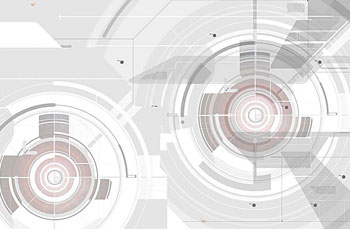 前两天封装了一个基于vue和Element的table表格组件,阅读的人还是很多的,看来大家都是很认同组件化、高复用这种开发模式的,毕竟开发效率高,代码优雅,逼格高嘛。虽然这两天我的心情很糟糕,就像“懂王”怼记者:“你是一个糟糕的记者;CNN,Fake news”一样的心情,但我还是忍着难受的心情来工作和分享,毕竟工作是饭碗,分享也能化解我糟糕透顶的心情。
前两天封装了一个基于vue和Element的table表格组件,阅读的人还是很多的,看来大家都是很认同组件化、高复用这种开发模式的,毕竟开发效率高,代码优雅,逼格高嘛。虽然这两天我的心情很糟糕,就像“懂王”怼记者:“你是一个糟糕的记者;CNN,Fake news”一样的心情,但我还是忍着难受的心情来工作和分享,毕竟工作是饭碗,分享也能化解我糟糕透顶的心情。

 浙公网安备 33010602011771号
浙公网安备 33010602011771号